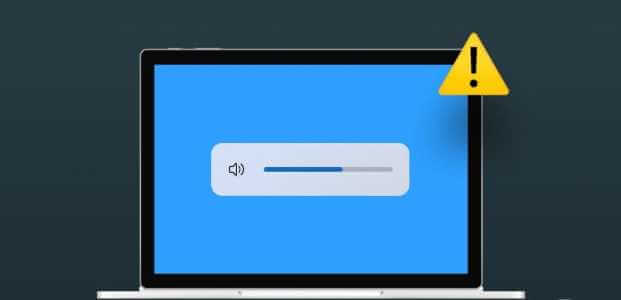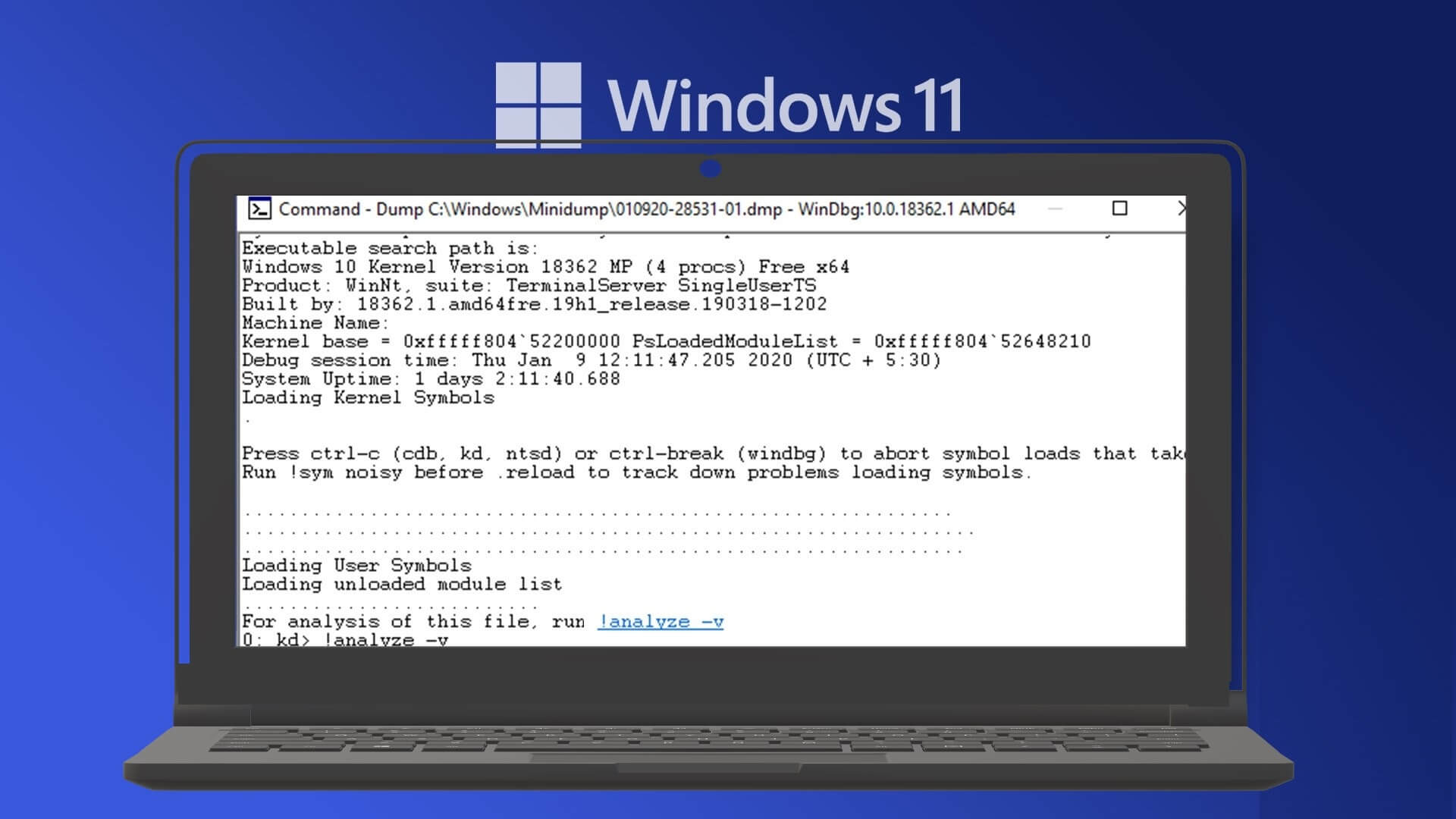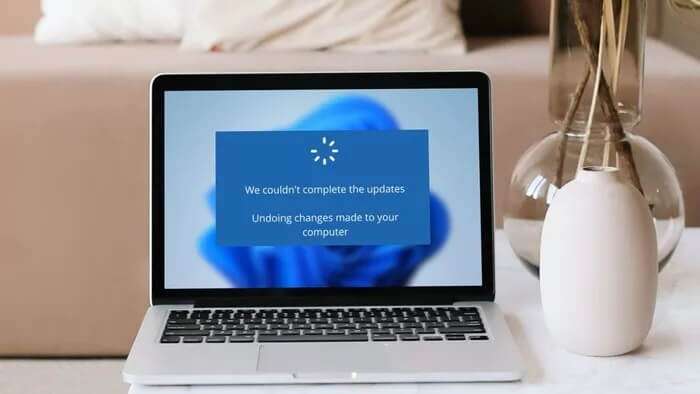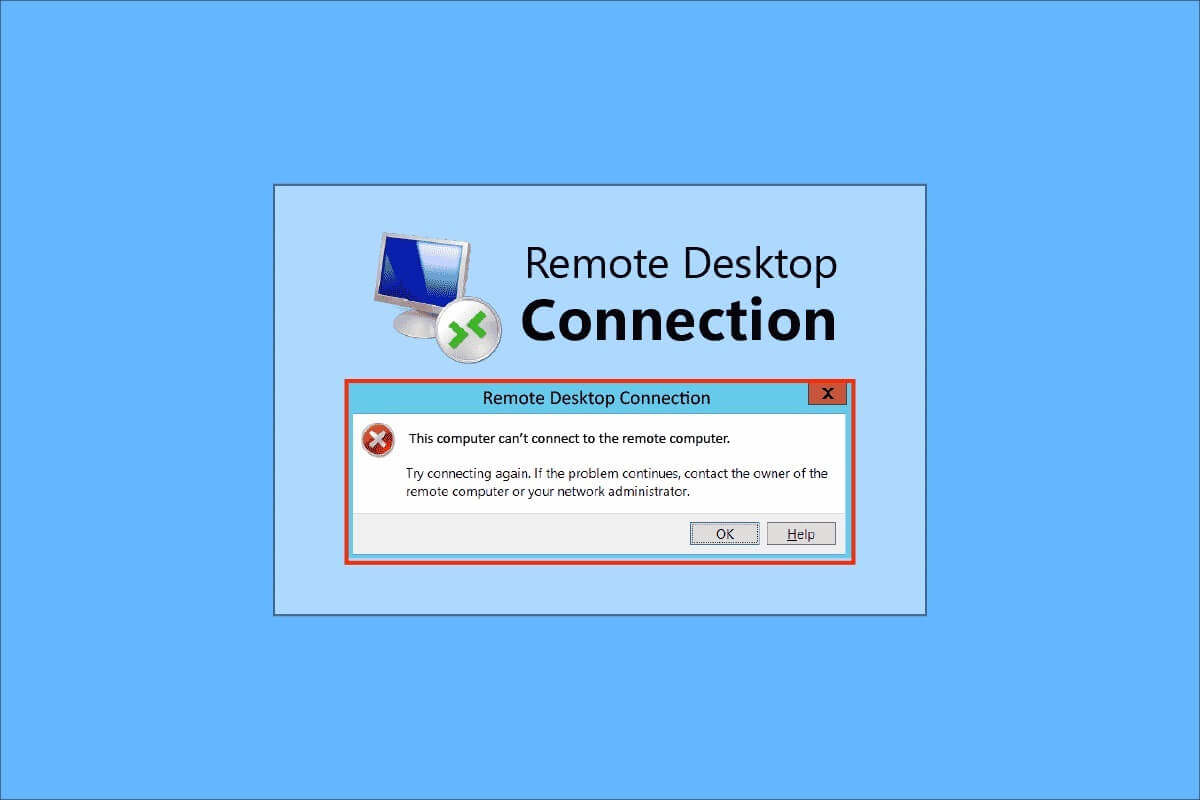Laget videokonferanseapplikasjoner som f.eks Zoom Sosiologen er enklere og lettere. Du kan enkelt kommunisere med møtedeltakere, venner eller kolleger i Zoom Dermed gjennomføre Zoom-møter og store presentasjoner. Millioner av brukere elsker mange av hovedfunksjonene i programmet Zoom Det er imidlertid noen vanlige problemer som at Zoom-lyd ikke fungerer i Windows 10. Dette er veldig frustrerende når du ikke kan høre noe fra deltakerne eller når andre ikke kan høre deg. Vi gir deg en perfekt guide for å fikse Zoom-lyd som ikke fungerer i Windows 10.
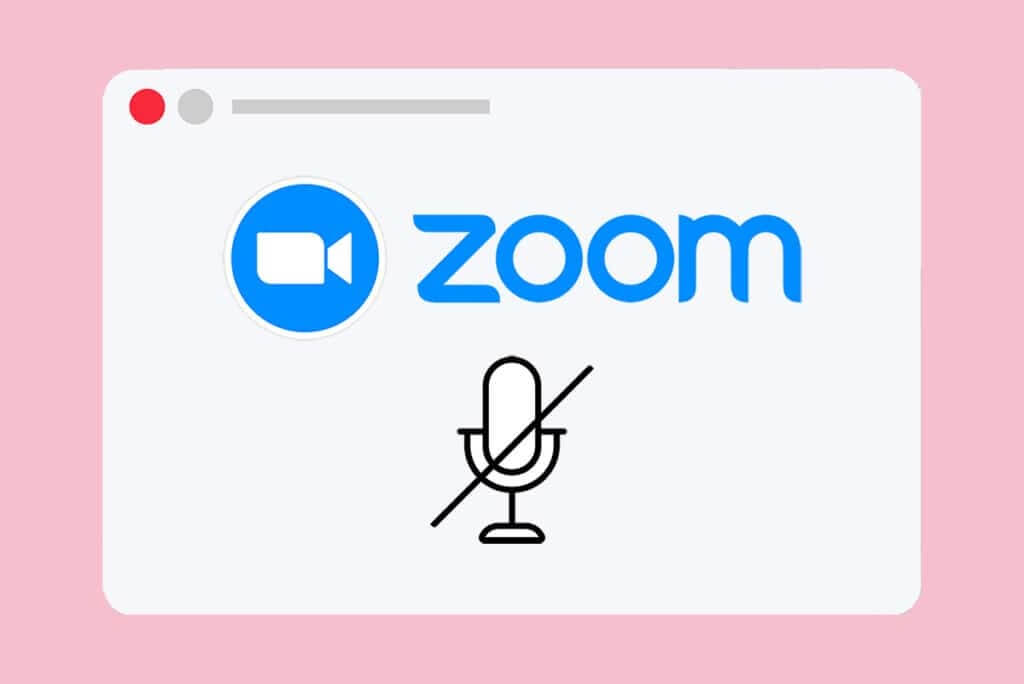
Hvordan fikse Zoom-lyd som ikke fungerer i Windows 10
Her er noen vanlige årsaker til at Zoom-lyd kanskje ikke fungerer. Prøv å analysere problemet ditt basert på disse årsakene for å følge de riktige feilsøkingsmetodene.
- Hvis du har Feil lydinnstillinger Hvis datamaskinen din har inkompatible innstillinger med opptaksenheten, vil du oppleve lydproblemer i Zoom.
- når ferdig Demp lydutgangen , vil du støte på det samme problemet. Hvis møtearrangøren demper alle andre i møtet, kan det samme problemet også oppstå.
- Hvis Zoom bruker Uegnede høyttalere , vil problemet gjenta seg.
- Noen bakgrunnsapper forstyrrer Zoom , slik at andre deltakere kanskje ikke hører stemmen din så ofte.
- Hvis du har Utdaterte lyddrivere På datamaskinen din kan du støte på det samme problemet.
- I tillegg bly Inkompatible lydinnstillinger I datamaskinen og applikasjonen indikerer også at Zoom-lyd ikke fungerer.
- hvis det er gjort Mikrofonen er ødelagt eller feil tilkoblet Zoomlyd fungerer kanskje ikke i det hele tatt.
Forundersøkelser
Før du går mot avanserte feilsøkingsmetoder for å sikre riktige Zoom-lydinnstillinger i Windows 10, vil noen enkle hacks hjelpe deg med å fikse Zoom-lyd som ikke fungerer innen klikkproblem. Sørg for at datamaskinen oppfyller alle disse innledende kontrollene, og hvis du ikke får noen rettelse, gå videre til neste seksjon.
- Start datamaskinen på nytt og eventuelle midlertidige feil knyttet til datamaskinen vil bli løst.
- Sørg for riktig internettforbindelse , da videokonferanser krever en passende båndbreddegrense. Du kan oppleve problemer med sakte video- og lydklipp under møtet hvis du mister noen datapakker på grunn av utilstrekkelig båndbredde.
- Bruk en mikrofon av høy kvalitet sikkert festet til datamaskinen.
- Unngå ekko. Når du deltar på et møte, vennligst unngå å sitte nær andre deltakere. Dette kan noen ganger forårsake ekko- og lydproblemer.
- Velg alltid enten Bli med Computer Audio eller av Slå et telefonnummer.
- Sette Den eksterne mikrofonen er 6 tommer unna fra munnen for å unngå demping.
- På den annen side, hvis du bruker en innebygd lydenhet fra enheten din, så sørg for at du to fot unna fra avstand fra mikrofonen.
- Ble med Testanrop på Zoom For å sikre at du ikke får problemer med lydproblemer under møtet.
- Sist men ikke minst, sørg for at du Du er ikke i et støyende miljø med trafikklyder eller folkelyder i bakgrunnen. Dette vil forhindre at stemmen din forsvinner fra de andre møtedeltakerne. Du kan også prøve bedre støyreduserende utvidelser for Zoom.
Profftips: Slik kjører du høyttaler- og mikrofontestverktøyet
Hvis Zoom ikke oppdager lyd automatisk, kan du teste høyttaler- og mikrofontestverktøyet for å løse problemet. Dermed kan du manuelt velge mikrofon og høyttaler som skal brukes i møtet. Her er noen enkle trinn for å kjøre Test Speaker & Microphone-verktøyet.
1. Avinstaller Stum på Zoom møte og velg karat symbol ved siden av mikrofonen som vist.
2. Velg nå et alternativ Test høyttaler og mikrofon...
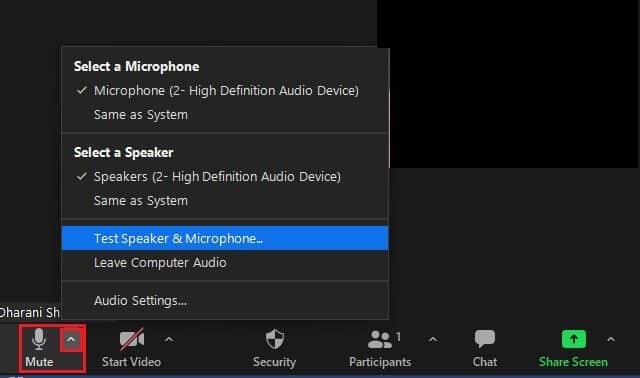
3. Sjekk ut Høyttaler og mikrofonvolum juster dem og klikk "slutt".
Følg feilsøkingsmetodene i samme rekkefølge for å få optimale resultater for å fikse Zoom-lyd som ikke fungerer i Windows 10.
Metode XNUMX: Sørg for at mikrofonen ikke er dempet
Selv om dette kanskje ikke høres bra ut, opplever mange brukere lydproblemer på Zoom, ikke arbeidsproblemer fordi de ikke slår på mikrofonen utilsiktet. Det er en enkel måte å sjekke om mikrofonen din er på eller ikke og endre Zoom-lydinnstillinger i Windows 10.
1. Hvis Slå på mikrofonstatusen vises , betyr det at alternativet betyr mute. Klikk derfor Slå på lyden ikon.

2. Nå vil mikrofonen avbryte Velg mute-alternativet Som vist.

Metode 2: Gi Zoom tilgang til mikrofonen din
Datamaskinen din vil ha en liste over apper og programmer som har tilgang til lyden og mikrofonen din. Hvis Zoom ikke er på denne listen, vil du ikke kunne høre noen lyd mens du bruker appen. Så sørg for at lydinnstillingene for Zoom er aktivert på datamaskinen din ved å følge trinnene nevnt nedenfor for å fikse Zoom fungerer ikke Windows 10-feil.
1. Start Windows-innstillinger ved å trykke Windows-tast + I sammen.
2. Klikk nå "Personvern" Som vist under.
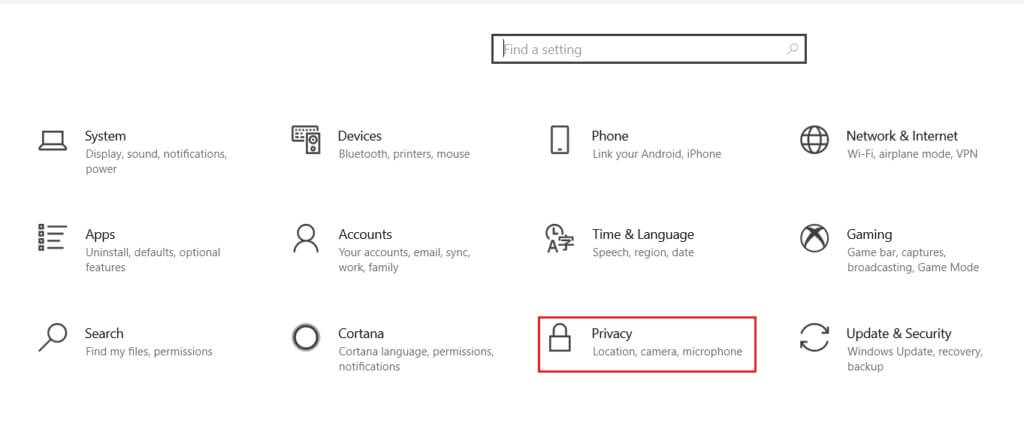
3. Her blar du ned i venstre rute og klikker på et alternativ Mikrofonliste.
4A. Muliggjøre Tillat apper adgang til mikrofonalternativet som vist på bildet nedenfor.
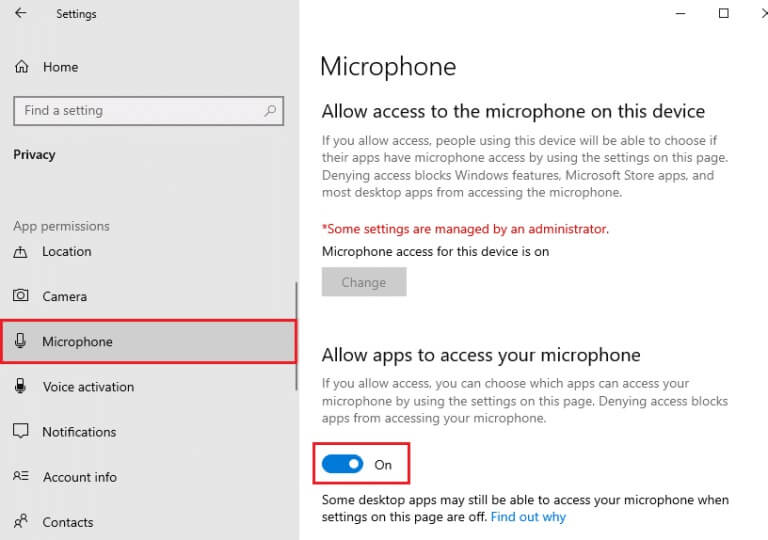
4 b. På samme skjerm, slå på det gitte alternativet Gi skrivebordsapplikasjoner tilgang til mikrofonen din din som vist nedenfor. Pass på å Utseendet til Zoom i listen over tillatte skrivebordsapplikasjoner.
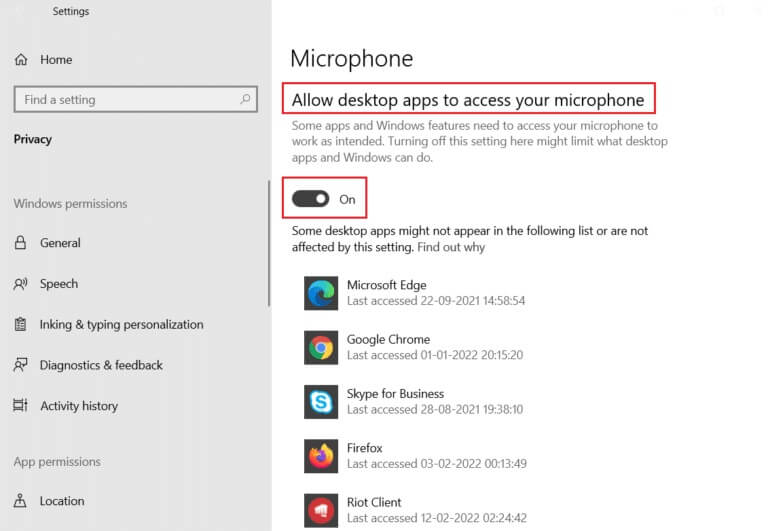
Metode XNUMX: Start Zoom-apper på nytt og lukk bakgrunnen
I noen tilfeller kan Zoom lastes inn i møter uten lydmaskinvare, noe som gjør at Zoom-lyd ikke fungerer. Hvis Zoom forstyrrer andre apper og programvare på datamaskinen din, kan du oppleve problemer med at Zoom ikke fungerer. Noen andre programmer kan bruke mikrofonen din, og derfor kan det hende du ikke kan bruke Zoom-lyd. Avslutt alle apper og start Zoom på nytt som vist nedenfor:
1. Slå på Oppgavebehandling ved å trykke Ctrl + Shift + Esc-tastene Samtidig.
2. Velg Operasjon Zoom og klikk fullføre jobben Som vist under.
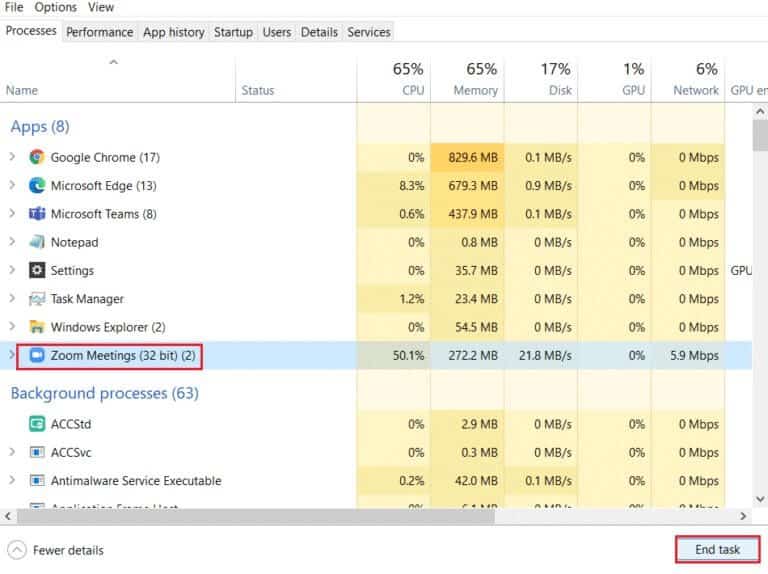
3. Finn Uønskede bakgrunnsprosesser Og sjekk den med høy minnebruk og deaktiver den på samme måte.
4. Nå Start datamaskinen på nytt og åpne Zoom -app igjen.
Metode XNUMX: Kjør den innebygde feilsøkeren
Du kan støte på taleanropsproblemer hvis det er noen feil eller feil på maskinvaredelen, og feilsøking vil hjelpe deg med å fikse det.
Alternativ én: Kjør feilsøkingsprogrammet for lyd
1. Trykk på Windows -nøkkel , Og skriv kontrollpanel , og klikk å åpne.
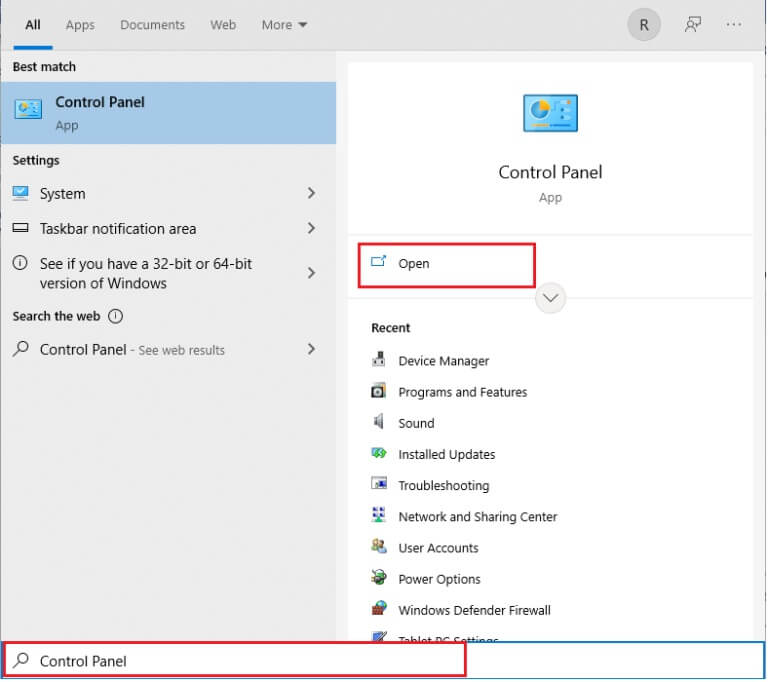
2. Sett Vis med > store ikoner , og klikk deretter på et alternativ finne feilene og løse det.
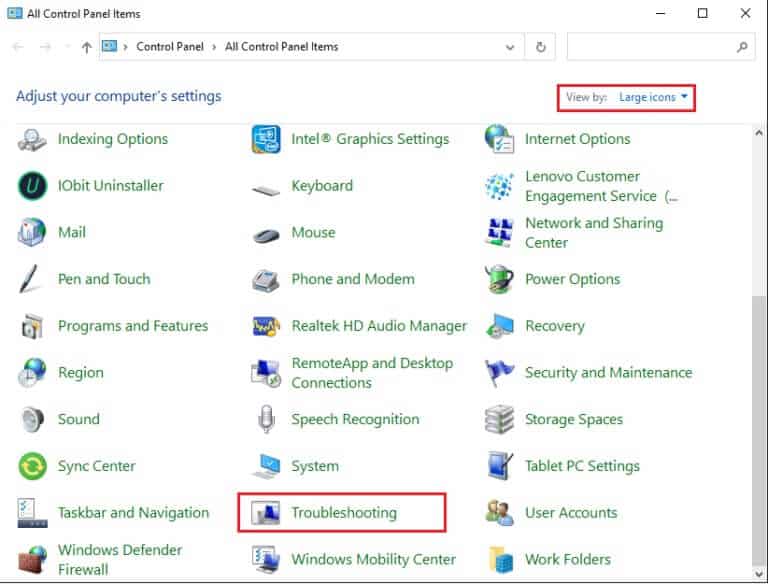
3. Klikk på alternativet Se alt i høyre rute.
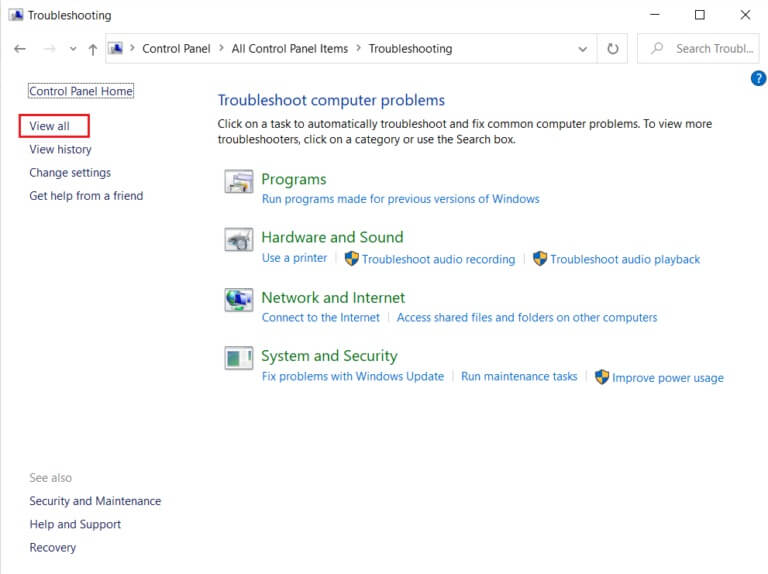
4. Klikk Alternativ Kjør feilsøkingsprogrammet for lyd For å finne og fikse problemer med lydavspilling.
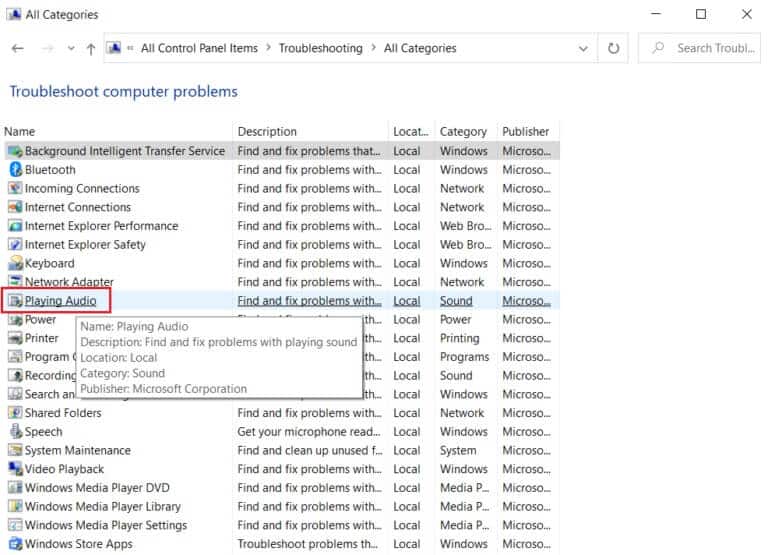
5. Klikk Avansert alternativ i løping Feilsøking for lyd.
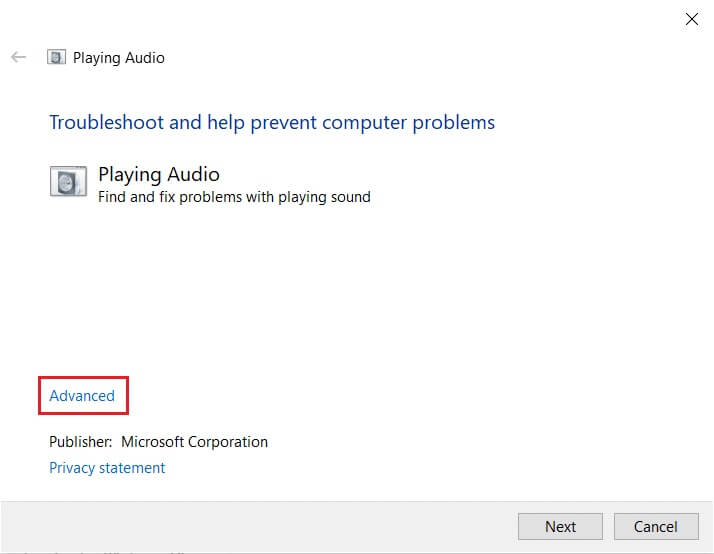
6. Velg deretter alternativet «Bruk rettelser automatisk» og klikk "neste".
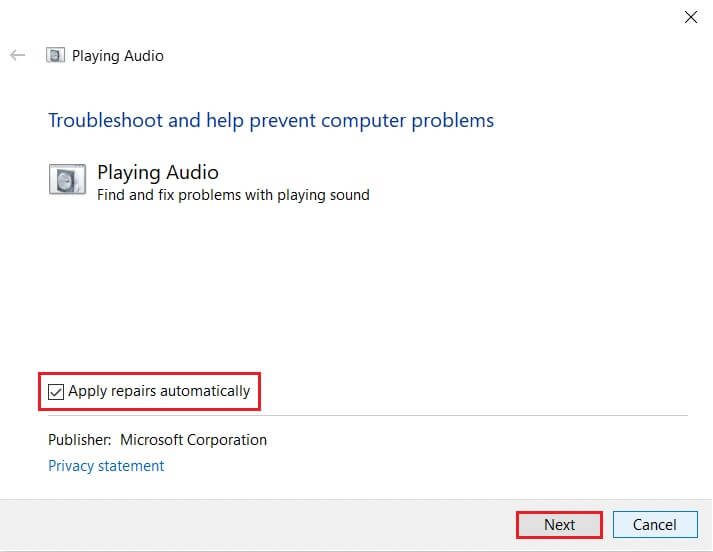
7. Den starter Feilsøking oppdager problemer.
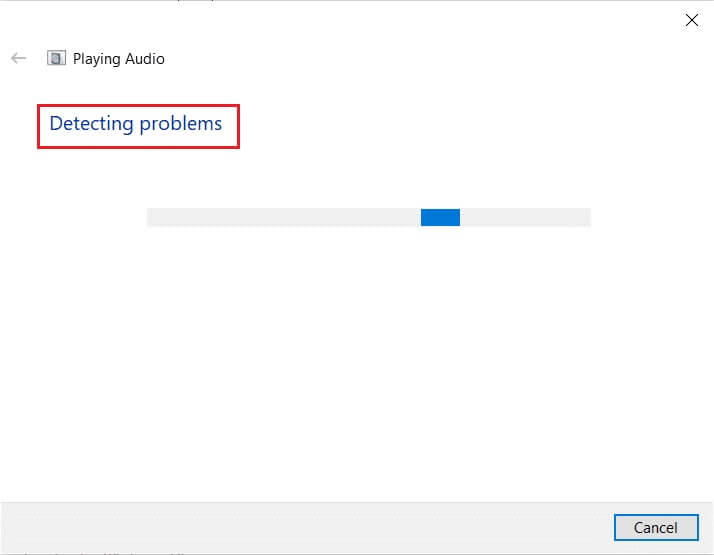
8. Følg instruksjonene på skjermen for å fikse problemet.
Andre alternativ: Kjør feilsøking for maskinvare og enheter
1. Trykk på Windows + R-tastene Samtidig for å begynne å løpe Kjør dialogboks.
2. Skriv msdt.exe -id DeviceDiagnostic og klikk "OK" , Som vist.
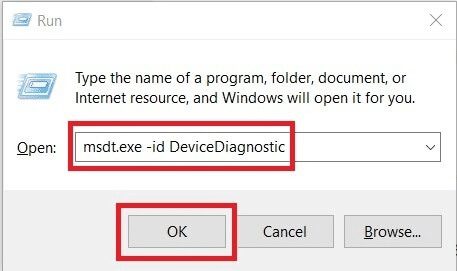
3. Klikk "neste" i vinduet Feilsøking for maskinvare.
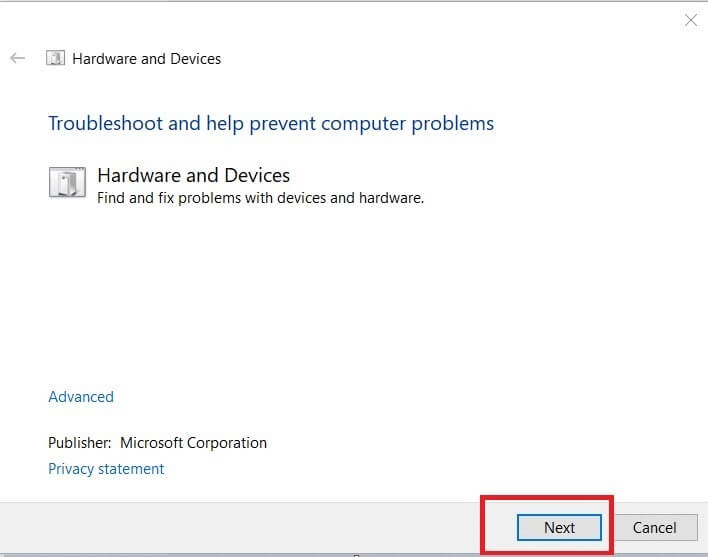
4A. Vent til den oppdager problemer, og klikk deretter Bruk denne løsningen hvis noen.
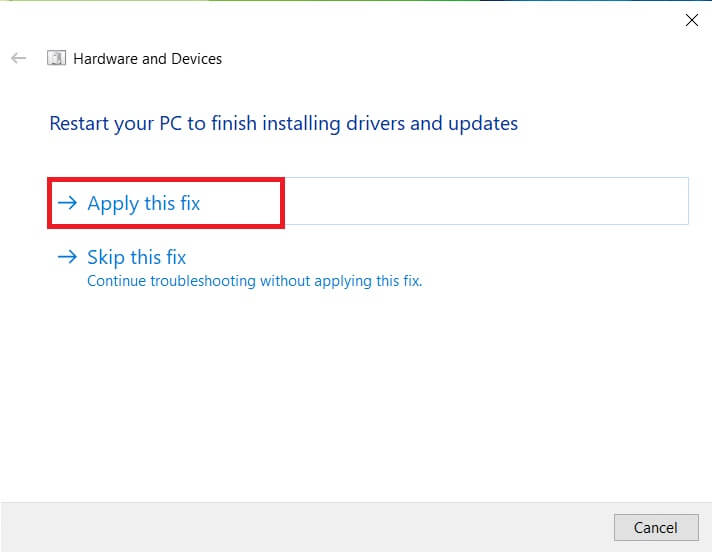
så gjørStart datamaskinen på nytt din.
4 b. Følgende skjermbilde vises imidlertid hvis feilsøking ikke kan identifisere problemet. I dette tilfellet kan du prøve de gjenværende rettelsene som er oppført i denne artikkelen.
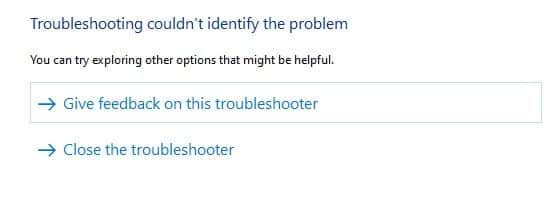
Metode XNUMX: Endre zoom og PC-lydinnstillinger
For å sikre riktig volumnivå på Zoom, må datamaskinen oppfylle visse lydkrav. Ellers vil du møte mange problemer med lyd i alle videokonferanseapper. Følg alle disse sjekklistene for å sikre riktige Zoom-lydinnstillinger i Windows 10.
Trinn én: Juster Windows-lyden
For å oppleve en høykvalitets lydopplevelse på Zoom, sørg for at datamaskinvolumet også er satt til et optimalt nivå. For å sjekke og fikse lavt volum på datamaskinen, følg instruksjonene nedenfor:
1. Høyreklikk på Høyttalerikon i nedre høyre hjørne av skjermen.

2. Velg deretter et alternativ Åpen volummikser Den er også merket.
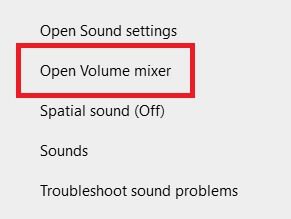
3. Nå, sørg for Still inn volumnivåer På Zoom Møter maks Som vist.

Du kan også justere volumnivåene etter dine behov.
Trinn to: Endre Zoom Audio-innstillinger
Når du er midt i et møte eller før det, test lyden og juster Zoom-lydinnstillingene i Windows 10.
1. Reis deg opp ved å kjøre Zoom og klikk Ditt profilbilde.
2. Velg deretter et alternativ Innstillinger Som vist.
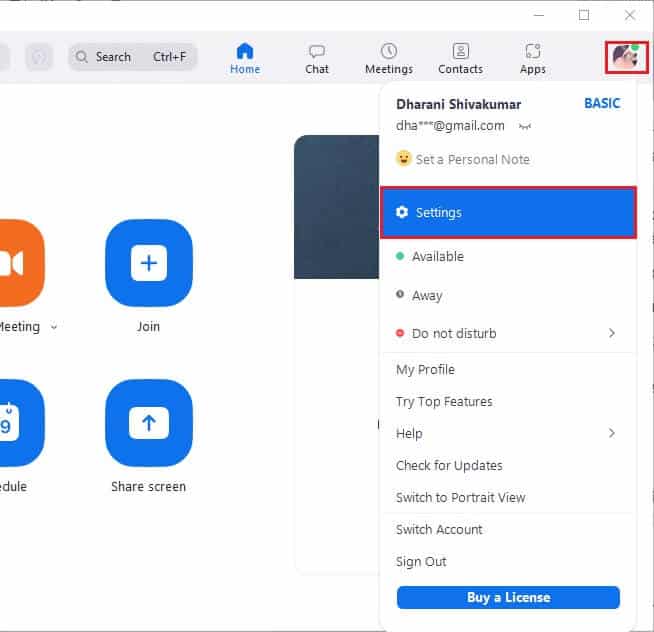
3. Bytt nå til fanen "lyden" i høyre rute. Hvis du vil teste høyttaleren, klikker du på alternativet Test høyttaler. Testtonen vil nå spilles. Hvis du ikke kan høre noe, juster volumglidebryteren eller endre høyttalertelefonen hvis tilgjengelig.
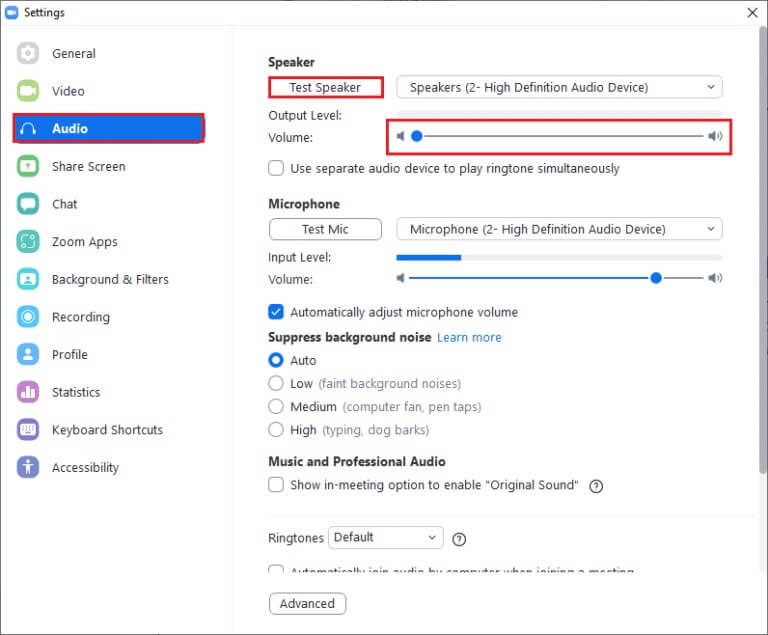
4. For å teste mikrofonen, klikk på alternativet Test mikrofon. Stemmen din vil nå bli tatt opp. Når du er ferdig med innspillingen, velg opptaksknappen for å spille av lyden.
5. Hvis du føler at stemmen din blir forvrengt, kan du velge en annen mikrofon Eller juster volumglidebryterne.
Legge merke til: Vi anbefaler at du fortsetter å stille inn mikrofonboksen til å velges automatisk. Men hvis du vil justere volumnivåene manuelt, kan du fjerne merket for det.
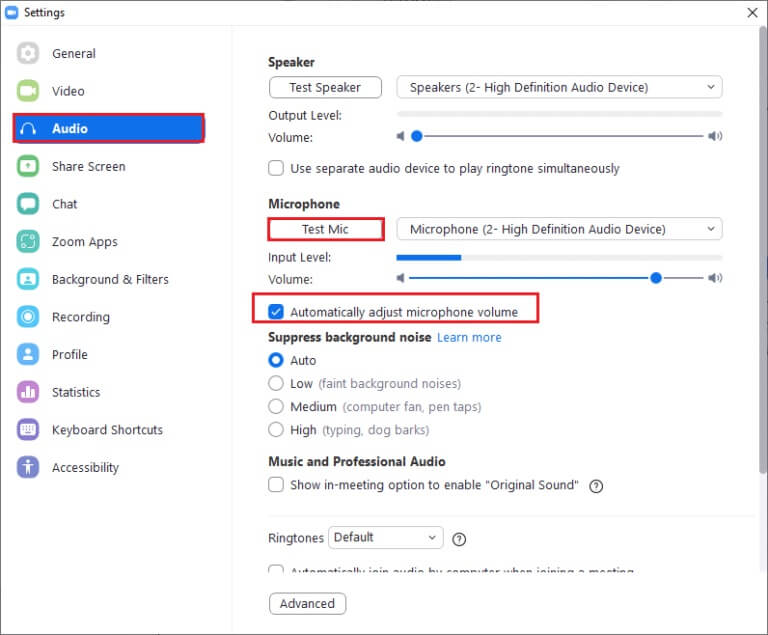
Metode 6: Endre mikrofoninnstillingene
Hvis du har feilaktige innstillinger, for eksempel mikrofon dempet, vil ikke mikrofonen bli satt som standard lydenhet den har et veldig lavt volum som kan hindre Zoom i å få tilgang til lydinnstillingen på datamaskinen. Følg trinnene nevnt nedenfor for å endre mikrofoninnstillingene for å fikse Zoom Audio fungerer ikke Windows 10-problem.
1. Trykk på Windows -nøkkel , Og skriv kontrollpanel , og klikk å åpne.
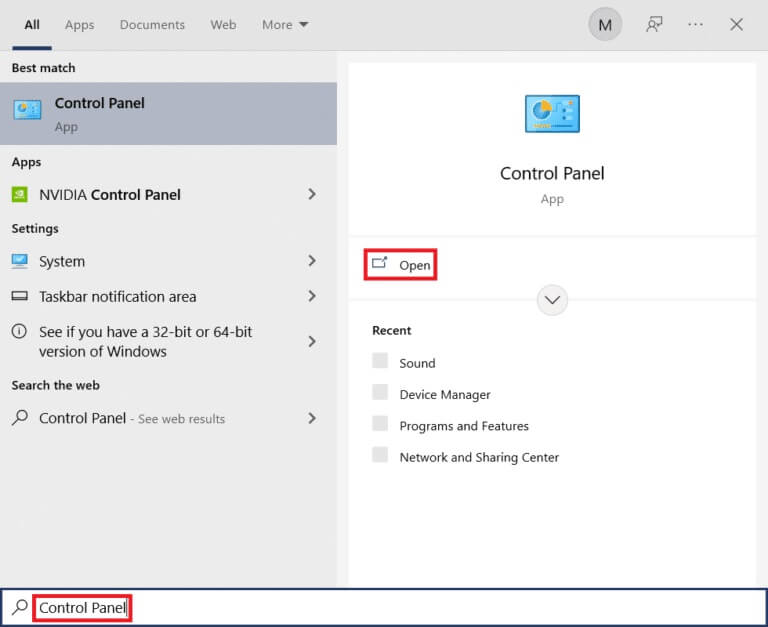
2. Angi deretter et alternativ Vis etter: på store ikoner og klikk lydlink Som vist.
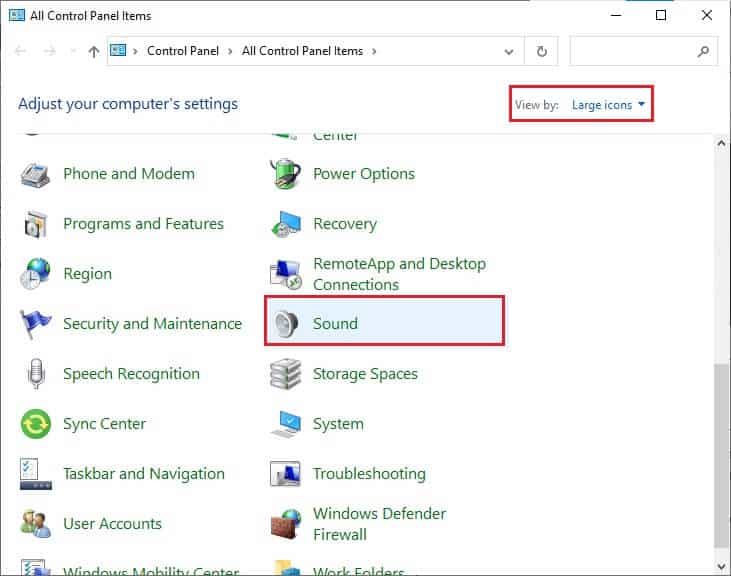
3. Bytt deretter til fanen "Registrere" , høyreklikk på den tomme plassen og velg et alternativ "Vis deaktiverte enheter" Som vist under.
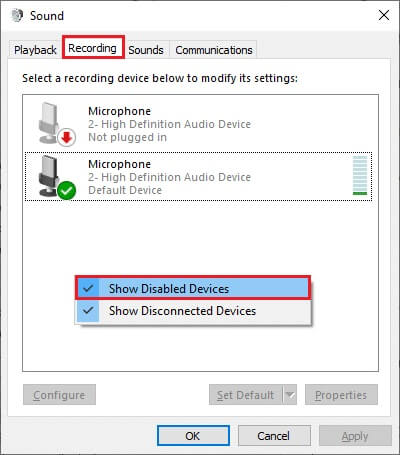
4. Virtuell enhet, hvis den er deaktivert, høyreklikk på den og velg Muliggjøre Som vist.
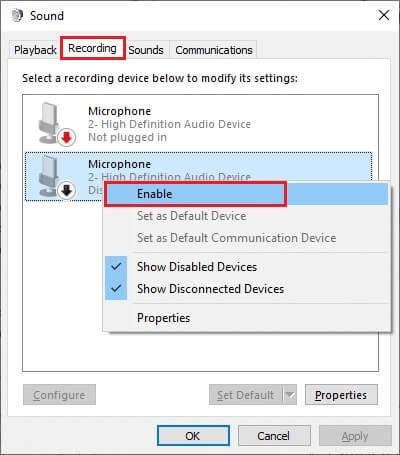
5. Høyreklikk deretter på standard lydenhet og velg et alternativ Egenskaper Som vist.
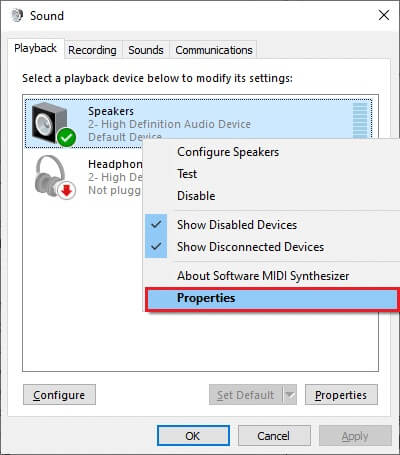
6. Deretter, i Høyttaleregenskaper alternativ , bytt til fane Nivåer Sørg for å angi en verdi Høyttalere På maks.
Legge merke til: Du kan justere glidebryteren for å øke/redusere volumet.
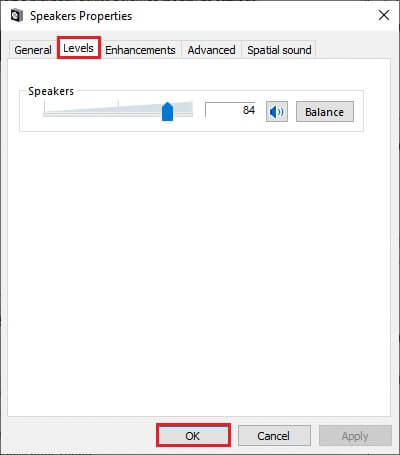
7. Til slutt trykker du på «Bruk» > «OK» Lagre endringene og sjekk om problemet nå er løst.
Metode 7: Endre standard høyttaler og mikrofon
Datamaskinen din kan velge hvilken som helst annen mikrofon eller høyttaler som standard og når du kan bruke en annen høyttaler og mikrofon i et møte. Dette kan føre til lydproblemer. Dermed kan du enten endre standard mikrofon og høyttaler på datamaskinen eller bruke standard mikrofon og høyttaler i Zoom-møter for å unngå problemer. Her er noen trinn for å sette opp standard høyttaler og mikrofon for å fikse problemet med at Zoom Audio ikke fungerer i Windows 10.
1. Høyreklikk på lydikon i nedre høyre hjørne av skjermen som vist.
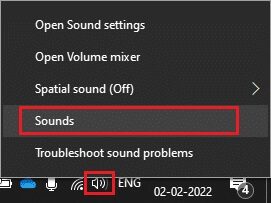
2. Bytt deretter til Lyd-fanen i Lyd-vinduet "Registrere" Høyreklikk mikrofonen du vil angi som standard.
3. Velg nå alternativet "sett som standardenhet" Som vist og klikk «Bruk» > «OK» for å lagre endringene.
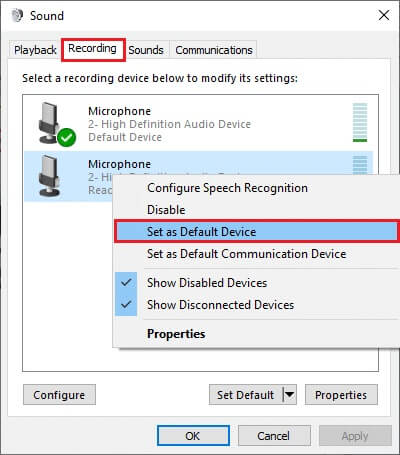
4. Gå deretter til fanen "arbeid" Og høyreklikk på høyttalerne du vil angi som standard.
5. Velg nå alternativet "sett som standardenhet" Som vist og klikk «Bruk» > «OK» for å lagre endringene.
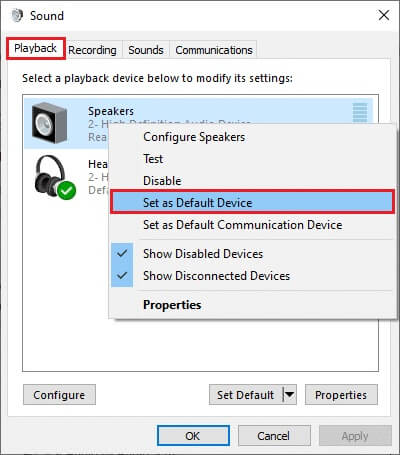
6. Til slutt, Omstart Datamaskin.
7. Høyreklikk på lydikon på Oppgavelinje og velg et alternativ Åpne lydinnstillinger.
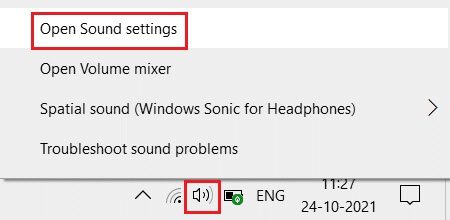
8. Velg her riktig inndataenhet , For eksempel Mikrofon (HD Audio Device 2) Som standard under avsnitt Valg av inndataenhet.
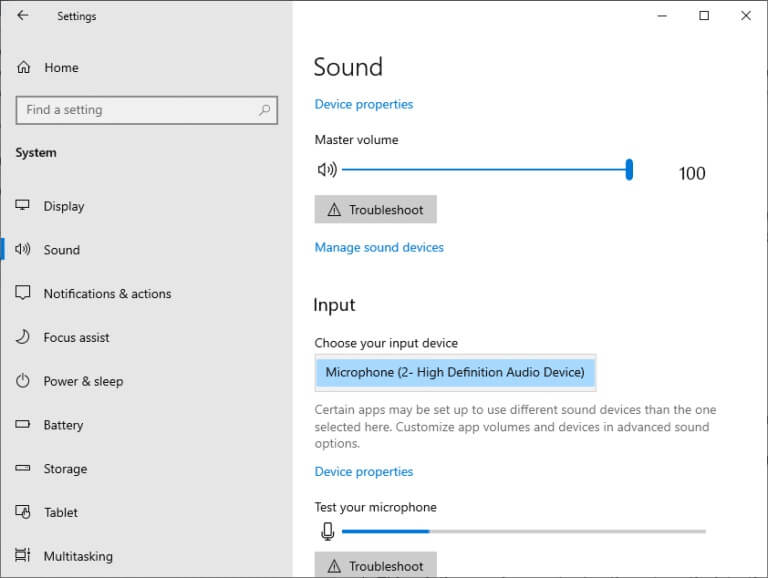
Metode 8: Tøm nettleserbufferen (for Zoom Web-versjon)
Hvis du bruker Zoom i nettleserne og støter på ingen lyd fra Zoom på PC, kan det å ha mye midlertidig data blokkere Zoom-lydskript. Dette skjer i sjeldne tilfeller, men ikke gi en sjanse for at dette kan være årsaken til dette problemet. Tøm nettleserbufferen som vist nedenfor for å fikse problemet med at Zoom Audio ikke fungerer i Windows 10.
Legge merke til: Her vises Microsoft Edge som eksempel. Sørg for å følge trinnene i henhold til nettleseren din.
1. Slå på Edge-nettleser Og åpne en ny fane. Trykk på trepunktsikon nær Ditt profilbilde Som jeg gjorde tidligere.

Legge merke til: Du kan navigere direkte til siden for å slette nettleserloggen i Edge ved å skrive edge://settings/clearBrowserData i søkefeltet.

2. Som vist, gå til Alternativ for personvern, søk og tjenester i høyre rute som vist.
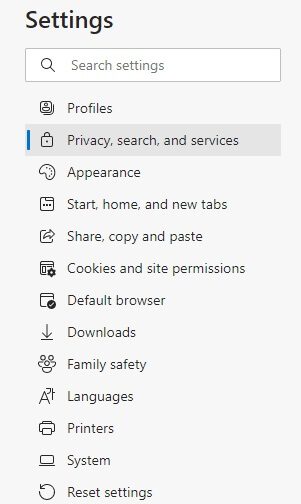
3. Rull deretter ned på høyre skjerm og trykk "Velg hva du vil slette" innenfor "Slett nettleserdata" Som vist.
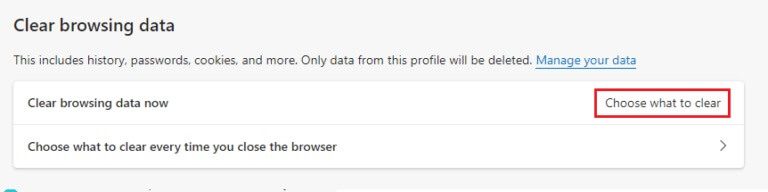
4. I neste vindu merker du av i boksene i henhold til dine preferanser, for eksempel nettleserlogg, informasjonskapsler og andre nettstedsdata, bufrede bilder og filer osv., og klikker skann nå Som vist under.
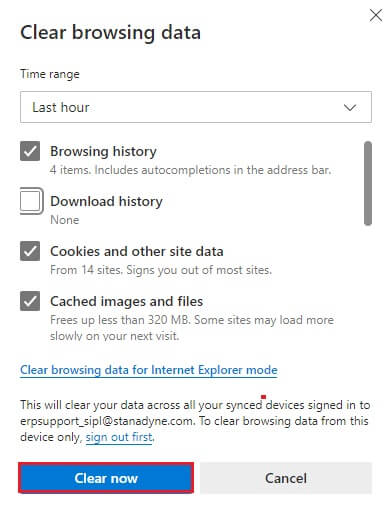
Metode XNUMX: Oppdater eller rulle tilbake lyddriverne
Hvis du bruker en utdatert versjon av lyd- eller hodetelefondriverne, kan du støte på ulike lydrelaterte problemer siden Zoom-versjonen ikke er kompatibel med driverne. I dette tilfellet, prøv å oppdatere alle tilgjengelige lyddrivere på datamaskinen for å se om du har løst problemet.
Det første alternativet: oppdater lyddriveren
Hvis de gjeldende driverne i systemet ditt ikke er kompatible eller utdaterte med Zoom-filer, vil du møte dette problemet. Derfor anbefales det at du oppdaterer enheten og driverne for å fikse problemet med Zoom Audio som ikke fungerer Windows 10.
1. Klikk Start , Og skriv Enhetsbehandling , og trykk Enter-tasten.
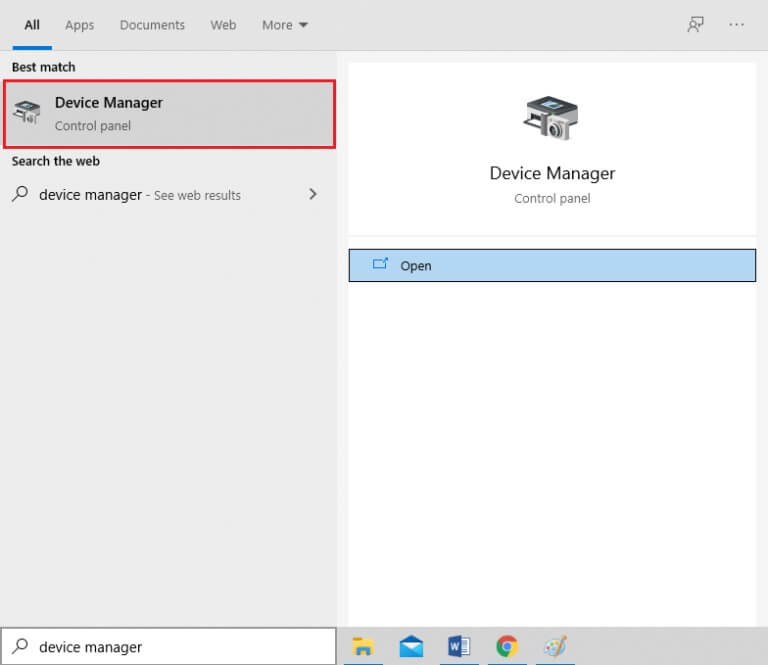
2. Dobbeltklikk Lyd-, video- og spillkontrollere å utvide.
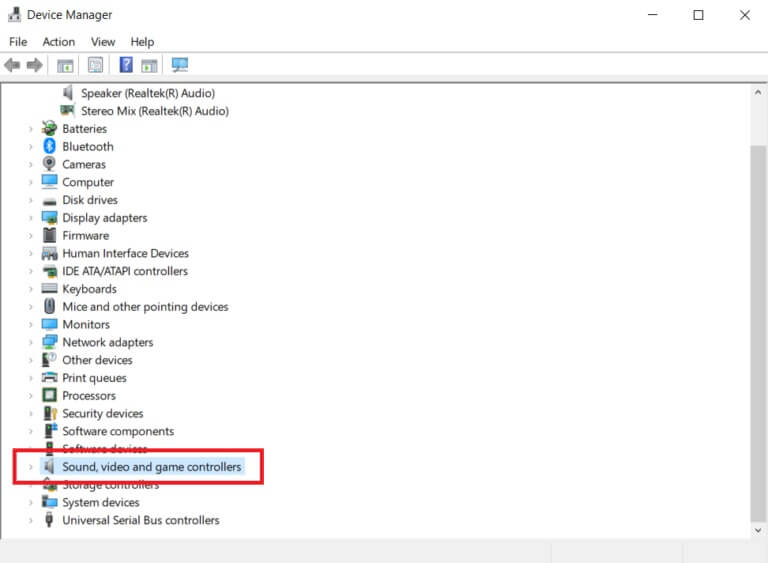
3. Høyreklikk Lyddriver (som Realtek High Definition Audio) og velg Kjennetegn.
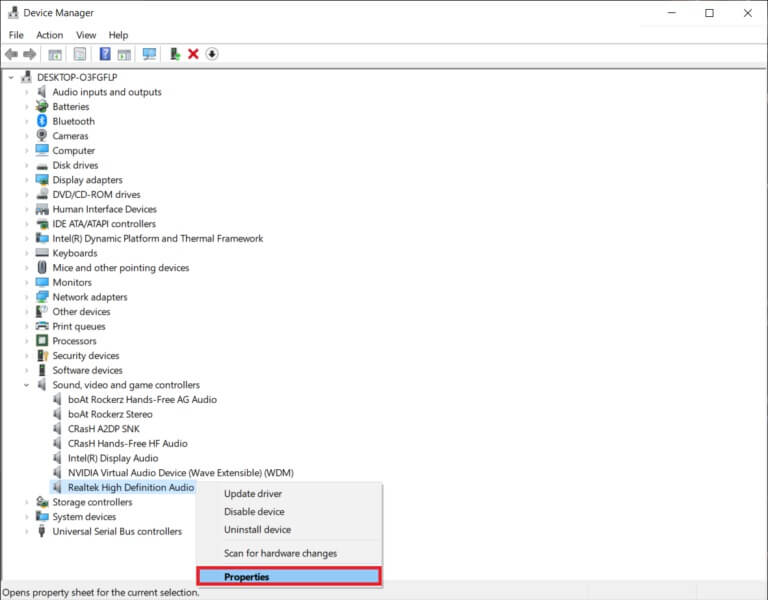
4. Gå til fanen Operativsystem og klikk Driveroppdatering
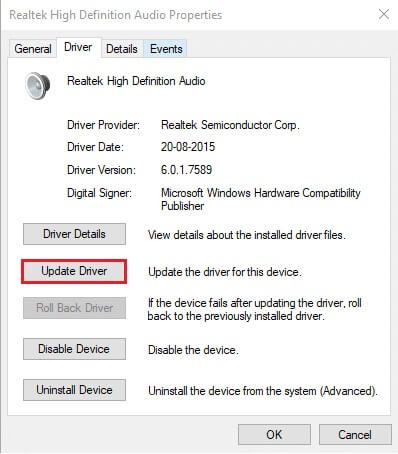
5a. Velge Søk automatisk etter drivere. vil Windows automatisk Finner og installerer de nødvendige driverne for datamaskinen. Klikk Lukk etter å ha fullført prosessen og start på nytt datamaskinen når du er ferdig.
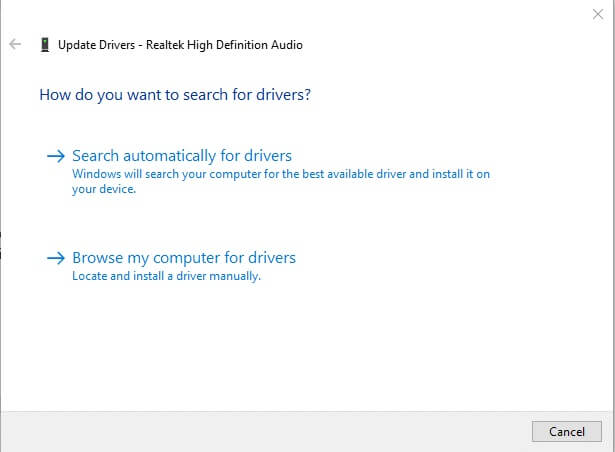
5 b. Ellers vil meldingen Beste drivere for enheten din som allerede er installert vises. I dette tilfellet klikker du Søk Om oppdaterte drivere På Windows Update som du vil gå til Innstillinger Den vil se etter driverne i neste Windows-oppdatering.
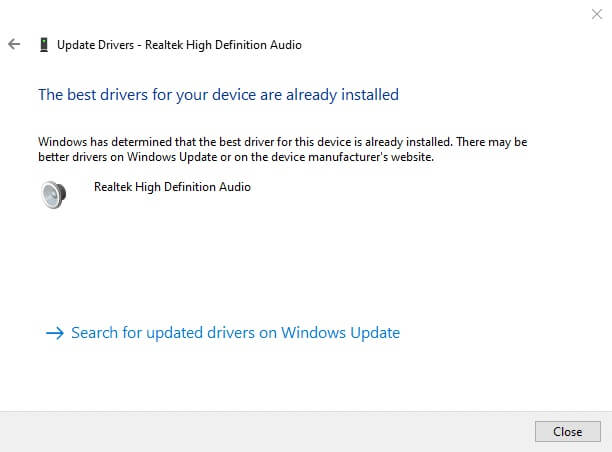
Andre alternativ: Gå tilbake til driveroppdateringer
Hvis systemet fungerte som det skal og begynte å krasje etter en oppdatering, kan det hjelpe å rulle tilbake driverne. Å rulle tilbake driveren vil slette den gjeldende driveren som er installert i systemet og erstatte den med den forrige versjonen. Denne prosessen bør eliminere eventuelle driverfeil og potensielt fikse Zoom-lyd som ikke fungerer Windows 10.
1. Gå til Enhetsbehandling > Lyd-, video- og spillkontrollere > Lyddriveregenskaper Som beskrevet i forrige alternativ.
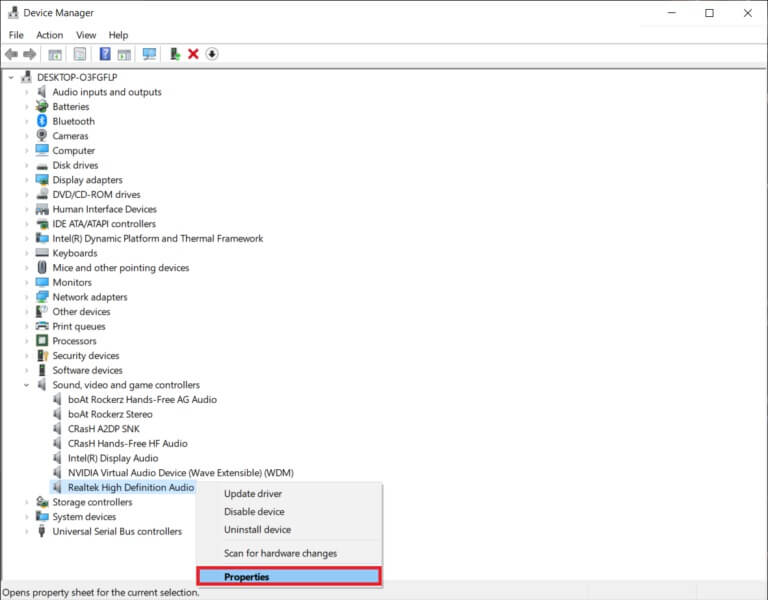
2. Gå til fanen Driver , og klikk på knappen Rull driver tilbake.
Legge merke til: Hvis knappen er nedtonet eller utilgjengelig, betyr det at du ikke har noen oppdateringer installert for den respektive driveren.
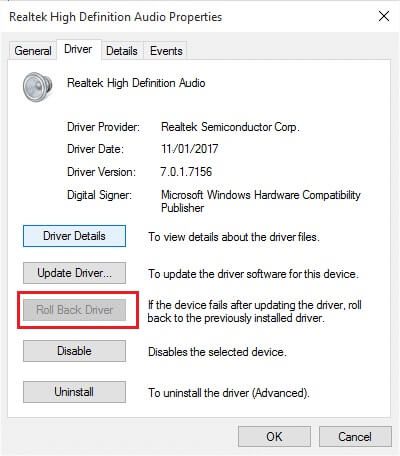
3. For å angre driverpakke Nevn årsaken til din retrett? Og klikk Ja for å rulle tilbake driveroppdateringene.
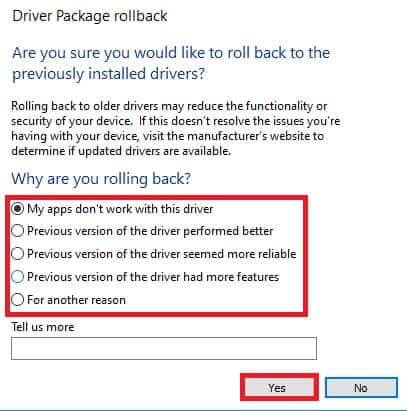
4. Omstart Windows 10 PC for å automatisk installere de riktige driverne etter systemoppstart.
Metode XNUMX: Installer Zoom på nytt
Hvis ingen av metodene hjalp deg, prøv å installere programvaren på nytt hvis mulig. Alle innstillinger og konfigurasjonsinnstillinger vil bli oppdatert når du installerer Zoom på nytt, dermed er det større sjanser for at du får en løsning på problemet ditt.
1. Trykk på Windows -nøkkel , Og skriv kontrollpanel og klikk å åpne.
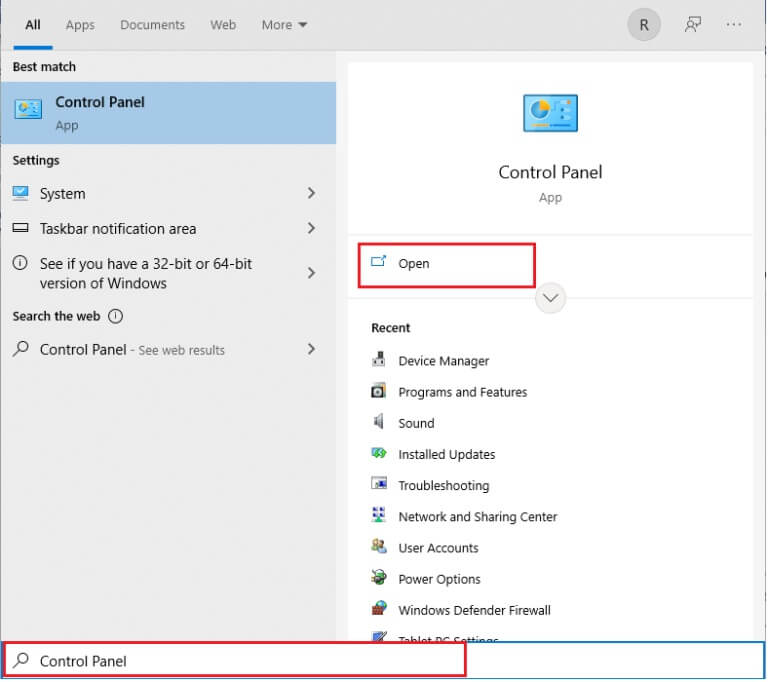
2. Velg nå et alternativ programmer og funksjoner Som vist.
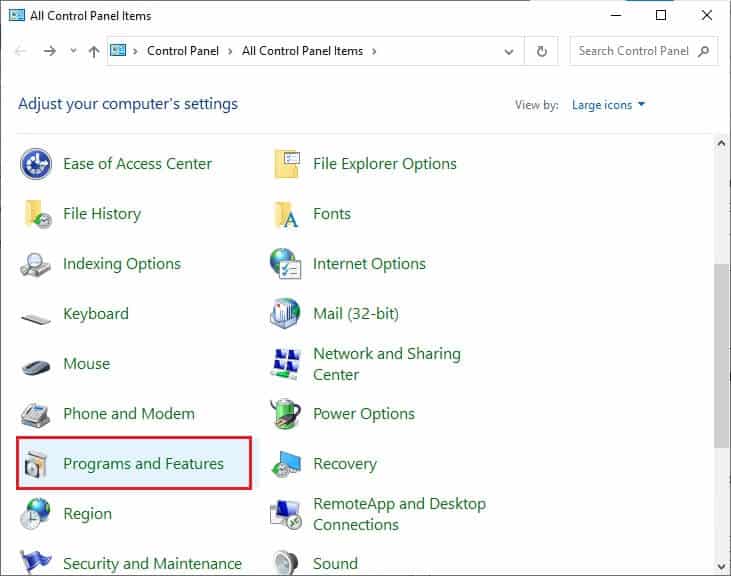
3. Nå, i listen, trykk Zoom og velg et alternativ avinstallere.
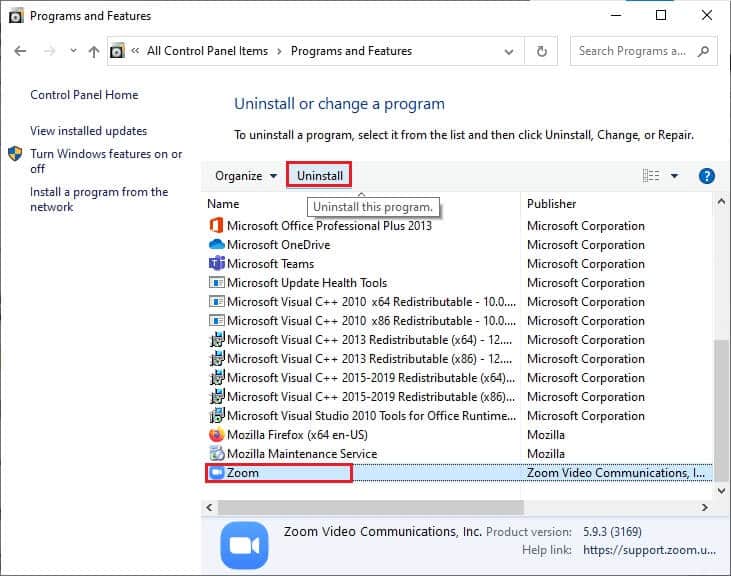
4. Deretter bekrefter du avinstalleringen på popup-ledeteksten. etter det , Omstart datamaskinen etter at avinstalleringen er fullført.
5. Last ned Zoom من Offesiell nettside.
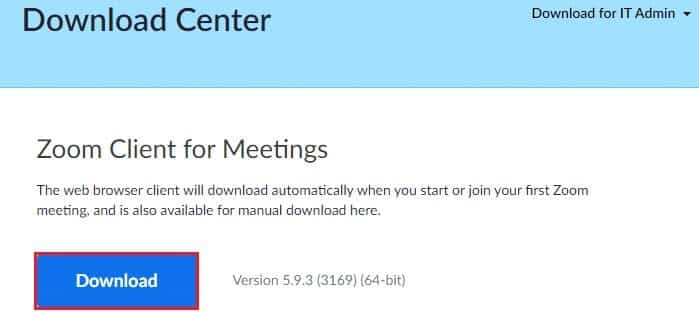
6. Gå nå til Mine nedlastinger og slå på ZoomInstaller.
7. Følg instruksjonene på skjermen for å fullføre installasjonen på datamaskinen.
Vi håper denne veiledningen er nyttig for deg Fiks Zoom-lyd som ikke fungerer i Windows 10. Fortell oss hvilken metode som fungerer best for deg. Også, hvis du har spørsmål eller forslag angående denne artikkelen, slipp dem i kommentarfeltet.